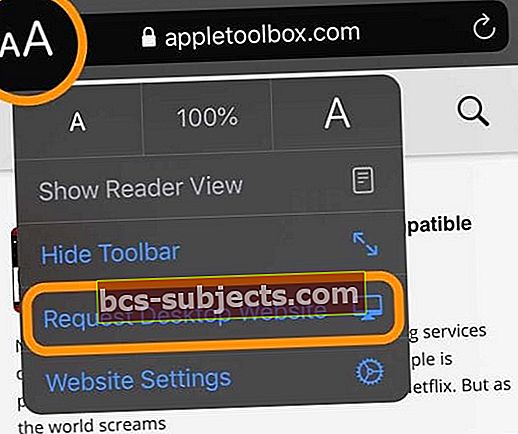Niinimetatud kassikütuse petuskeemid püsivad elus ja võrgus, eriti tutvumissaitidel, kus inimesed romantikat otsivad. Seda tüüpi petlikku tegevust, mis hõlmab sageli pettureid, kes postitavad võltsitud pilte veebi, on lihtsam nurjata tänu brauseripõhistele vastupidiste piltide otsimise tööriistadele, näiteks planeedi populaarseimale Google Imagesile.
Pöördpildi tööriistu ei kasutata ainult petlike tavade avastamiseks veebis. Seda tüüpi tööriistu kasutatakse üha enam ka ostude jaoks, nagu näete allpool.
Pööratud piltiotsingu tegemine iPhone'is või iPadis ei ole sama mis arvutis. Siin on kõige populaarsemad viisid seda teha.
Soovitatav lugemine
- 9 parimat iOS-i tootlikkuse rakendust, et teie uus aasta algaks õigesti
- „101 iPhone'i käepärast tehnilist nõuannet” võib aidata teil oma iOS-i seadet hallata
- Kui teie Siri otseteed ebaõnnestuvad iOS-i seadmetes ja Apple Watchis
Mis on pildi pöördotsing?
Seda tüüpi otsingut kasutatakse tavaliselt pildi allika väljaselgitamiseks või suurema eraldusvõimega versioonide leidmiseks. Enamik otsinguid võimaldab teil ka leida, kus veebis pilt ilmub. Ehkki iga pildiotsingu lahendus on erinev, täidavad enamus oma ülesandeid, analüüsides esitatud fotot ja koostades selle täiustatud algoritmide abil matemaatilise mudeli. Seejärel võrreldakse seda teavet teiste veebis olevate piltidega.
Veebibrauseriga otsinguid oma iOS-seadmes
Mobiilseadme kaudu pöördotsingute tegemiseks on kaks peamist viisi. Need viisid hõlmavad veebibrauserit ja rakendust.
Google Chrome
Kõige lihtsam viis iOS-i seadmes pöördotsingut teha on Google Chrome. Selleks tehke järgmist.
- Laadige alla ja installige Google Chrome'i rakendus App Store'ist.
- Puudutage nuppu Google Chrome'i rakendusavaekraanilt.
- Puudutage nuppu … ikooni ekraani paremas alanurgas Chrome'i rakenduses.
- Kerige hüpikaknas alla ja puudutage Taotle töölaua saiti.
- Minema images.google.com mobiilibrauseris.
- Puudutage nuppu kaameraikoon Google'i otsingukasti.
- Puudutage valikut Laadige üles pilt.
- Valige Vali fail.
- IOS-i seadmes saate faili valida oma fotokogust või sirvida oma iCloudi kausta. Võite ka foto klõpsata.

Pärast pildi importimist näitab Google teile, kas see leidis foto mujalt veebis. Samuti kuvatakse teile visuaalselt sarnaste piltide loend.
Mobiilne Safari
Sarnase ülesande saate täita Safari mobiiliversioonis, tehes järgmist.
- Puudutage nuppu Safari rakendus avakuval.
- IOS 13+ puhul puudutage ikooni aA ikoonURL-i aadressiriba vasakus nurgas ja valige Taotle töölaua saiti. Kui kasutate iPadOS 13+, pole teil seda sammu vaja, kuna iPadOS vaikimisi on töölauarežiim
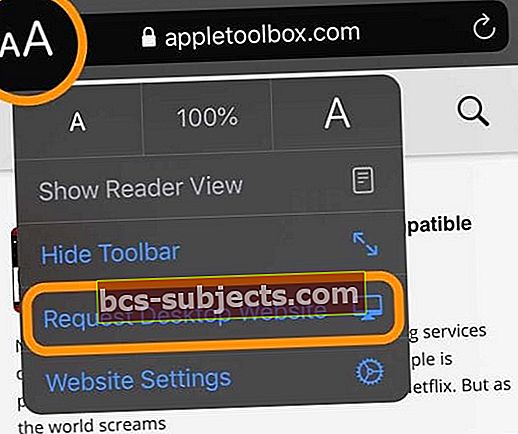
- Varasemate iOS-i versioonide jaoks puudutage nuppu Jaga (ikooni, mis näeb välja nagu ülespoole suunatud noolega ruut) Safari rakenduse ekraani allosas. Vaadake oma jagamislehe teist rida, kerige paremalt vasakule, kuni näeteTaotle töölaua saitiikooni ja puudutage seda.
- Minema images.google.com mobiilibrauseris.
- Puudutage nuppu kaameraikoon Google'i otsingukasti.
- Puudutage valikut Laadige üles pilt.
- Valige Vali fail.
- IOS-i seadmes saate valida faili oma fotokogust või sirvida oma iCloudi kausta. Võite ka foto klõpsata.

Pärast pildi importimist näitab Google teile, kas see leidis foto mujalt veebis. Samuti kuvatakse teile visuaalselt sarnaste piltide loend.
Muud veebipõhised lahendused
Võib-olla soovite pildi pöördotsingu tegemiseks kasutada mobiilset veebibrauserit, kuid te ei soovi teenust Google Images kasutada. Sel juhul paistavad silma kaks mobiilisõbralikku veebipõhist teenust: TinEye ja Yandex.
TinEye abil saate üles laadida või sisestada pildi URL-i. Sealt üritab teenistus matši teha. Pärast valmimist saate otsingutulemusi sortida parima vaste, kõige muudetud, suurimate piltide, uusimate ja vanimate järgi. Tulemusi saate ka domeeni järgi filtreerida.
Kui te ei leia pildivastet muul viisil, võib teie saidi proovimine olla teie aja väärt. Yandex on Venemaal asuv teenus, mida võiksite kasutada viimase abinõuna.
Rakenduse kaudu
Kui soovite rakendust kasutada pöördotsingu tegemiseks, oleme teid kajastanud. Siin on neli rakendust, mis aitavad teil pildi kohta rohkem teada saada.
Tagurpidi
See pildiotsingu rakendus kasutab töö tegemiseks Google'i mootorit. Kui soovite pigem mõnda muud brauserit kasutada, saate lisatasu maksta, sooritades ühekordse rakendusesisese ostu. Valikute hulka kuuluvad siis Google, Bing ja Yandex.
Reversee on palju enamat kui pildiotsingu rakendus. See sisaldab ka väärtuslikke redigeerimisvahendeid, nagu võime pilte heledamaks muuta, kärpida ja suurust muuta.
Kui te ei soovi ülaltoodud samme Google Mobiiltelefoni veebibrauseri kasutamiseks läbi vaadata, on Reversee ehk parim alternatiiv. Rakenduse Reversee saate alla laadida App Store'ist.

CamFind
CamFind ei olnud peamiselt mõeldud kiisupüügi kavade avastamiseks. Selle asemel on see ostude avastamise tööriist. Rakenduse kasutamiseks klõpsake rakenduses foto. Sealt sobitab rakendus pildi Internetis saadaval olevaga ja tuvastab objekti.
Näiteks võite kellegi majas näha lampi, mida soovite osta. Jäädvustage sellest foto ja CamFind üritab üksuse veebis leida.
Kuna saate pildi importida ka oma iOS-seadme kaamerarullist, täidab see asjakohast rolli, aidates teil võrgus olevate inimeste pilte sobitada. Kuigi jällegi pole see peamine eesmärk.
CamFind on tasuta alla laaditav App Store'ist ja tasub üle vaadata.

Tõepärasus
Siin on freemiumi rakendus, mis võimaldab teil valida kaamerarulli, fototeegi ja Dropboxi pilte ning vaadata, kas need sobivad veebis olevate piltidega. Rakendus Veracity pole App Store'is kõige libedam (värskendus oleks tore), kuid mõned inimesed armastavad seda, nii et oleme selle siia lisanud.
Google Lens
Mitte kaua aega tagasi oli Google Lens saadaval ainult Google'i Pixeli nutitelefonide koosseisus. See pole enam nii. Apple iPhone'i ja iPadi kasutajad saavad tööriista kasutada Google'i rakenduses, mis on saadaval App Store'is. Lisateabe saamiseks vaadake meie Google Lens'i juhiseid.
Olenemata põhjusest, tagurpidi pildiotsingu tööriistad pakuvad võrgus suurepärast ressurssi. Kui teil on pilt, mille kohta soovite rohkem teada saada, pöörduge töö tegemiseks nende tööriistade poole. Kui üks tööriist midagi ei leia, proovige teist ja nii edasi.
Mida olete pildiotsingu tööriistade abil avastanud? Andke meile sellest teada allpool.